Es gibt Zeiten, in denen Sie Ihren Computer bereinigen und alle Dateien, Apps und Daten entfernen möchten, Windows 10 aber trotzdem intakt bleiben soll. Dies kann nützlich sein, wenn Sie Ihr Gerät verkaufen, an jemand anderen verschenken oder einfach Speicherplatz freimachen möchten, ohne das Betriebssystem zu verlieren. In dieser Anleitung können Sie ganz einfach alles außer Windows 10 oder 11 OS auf Ihrem PC löschen. Anschließend können Sie Ihren Computer sofort verkaufen, spenden oder wiederverwenden.
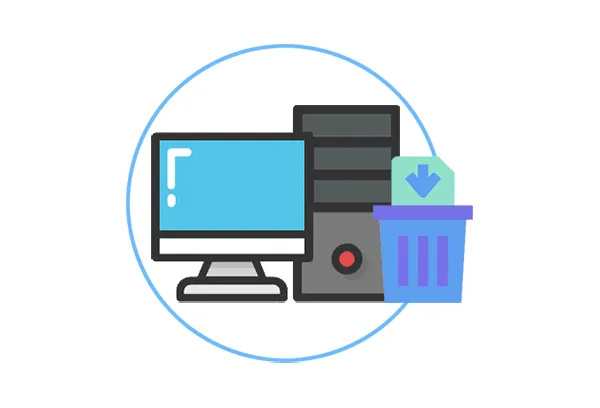
Teil 1: So löschen Sie alles außer Windows 10 über iReaShare Data Wipe
iReaShare Data Wipe bietet einen direkten Datenlöschdienst, der es jedem Benutzer ermöglicht, alle Daten von einer Festplatte auf seinem Windows-Computer zu löschen. Auf diese Weise hat es keine Auswirkungen auf das Windows-Betriebssystem und Sie müssen Ihr Windows 10-Betriebssystem nicht neu installieren. Übrigens können Sie damit auch bestimmte Dateien vom Computer löschen .
Hauptmerkmale dieses Datenlöschtools:
* Entfernen Sie dauerhaft alles auf einem Windows-PC, einschließlich gelöschter Daten.
* Löschen Sie effizient eine ganze Festplatte auf einmal.
* Löschen Sie nur den freien Speicherplatz und wirken Sie sich nicht auf die vorhandenen Dateien aus.
* Wischen Sie problemlos einen USB-Stick , eine SD-Karte oder andere Speichergeräte ab.
* Unterstützt Windows 11/10/8/7.
Laden Sie iReaShare Data Wipe herunter.
So löschen Sie alles außer Windows 10 auf einem PC:
Schritt 1: Bitte laden Sie das Windows-Datenlöschprogramm herunter, installieren Sie es auf Ihrem PC und starten Sie es dann.
Schritt 2: Wählen Sie „ Drive Wiper “ und wählen Sie eine lokale Festplatte aus. Dann entscheiden Sie sich für eine Löschstufe.

Schritt 3: Klicken Sie auf „ Jetzt löschen “ > „ OK “, um mit dem Löschen aller Daten von der Festplatte zu beginnen. Wenn Sie fertig sind, wiederholen Sie den Schritt, um eine weitere Festplatte (nicht das Systemlaufwerk) Ihres Computers zu löschen. Nachdem alle Festplatten gelöscht wurden, sind alle Daten auf Ihrem PC für immer verloren.

Tipps: Löschen Sie nicht Ihr Systemlaufwerk (normalerweise Laufwerk C:), da Ihr PC nach dem Löschen der erforderlichen Systemdateien nicht mehr ausgeführt werden kann. Wenn Sie alles vom Systemlaufwerk, aber nicht das System, löschen möchten, finden Sie heraus, welche Systemdateien es gibt.
Teil 2: So löschen Sie alles auf dem Computer außer Windows 10 über Diskpart
Diskpart ist ein leistungsstarkes, in Windows integriertes Befehlszeilendienstprogramm, mit dem Sie Festplatten, Partitionen und Volumes verwalten können. Sie können damit Partitionen löschen, die Ihre Daten enthalten, während die Windows 10-Partition intakt bleibt. Diese Methode erfordert eine sorgfältige Befehlsausführung.
Hier sind die Schritte:
Schritt 1: Suchen Sie im „ Start “-Menü nach „ cmd “, klicken Sie mit der rechten Maustaste auf „ Eingabeaufforderung “ und wählen Sie „ Als Administrator ausführen “.
Schritt 2: Geben Sie im Fenster „ Eingabeaufforderung “ „ diskpart “ ein und klicken Sie auf „ Enter “.
Schritt 3: Geben Sie „ list disk “ ein und tippen Sie auf „ Enter “, um alle Festplatten auf Ihrem PC zu überprüfen. Geben Sie dann „ select disk <number> “ ein (ersetzen Sie „<number>“ durch die Nummer der richtigen Festplatte) und drücken Sie „ Enter “.
Schritt 4: Geben Sie „ clean “ ein und drücken Sie „ Enter “. Dieser Befehl löscht alle Partitionen und Daten auf der ausgewählten Festplatte.
Schritt 5: Nachdem der Säuberungsvorgang abgeschlossen ist, geben Sie „ exit “ ein und drücken Sie „ Enter “, um Diskpart zu beenden. Starten Sie dann Ihren Computer neu.

Teil 3: So löschen Sie alles auf dem PC per Werksreset (einschließlich Windows-Betriebssystem)
Durch einen Werksreset, auch System-Reset oder Wiederherstellung genannt, wird Ihr Computer auf die ursprünglichen Werkseinstellungen zurückgesetzt. Bei diesem Vorgang werden alle persönlichen Dateien, installierten Anwendungen und Einstellungen gelöscht, einschließlich des aktuellen Windows-Betriebssystems. Dies ist die umfassendste Möglichkeit, Ihren Computer zu löschen.
So geht's:
Schritt 1: Klicken Sie auf die Schaltfläche „ Start “ und dann auf das Zahnradsymbol, um die App „ Einstellungen “ zu öffnen.
Schritt 2: Klicken Sie auf „ Update & Sicherheit “ > „ Wiederherstellung “ > „ Erste Schritte “. Dann sehen Sie zwei Optionen auf dem Bildschirm.
- Meine Dateien behalten: Mit dieser Option wird Windows neu installiert, während Ihre persönlichen Dateien erhalten bleiben. Es entfernt Apps und Einstellungen, behält jedoch Ihre Dokumente, Fotos und andere persönliche Daten bei.
- Alles entfernen: Diese Option installiert Windows neu und entfernt alle Ihre persönlichen Dateien, Apps und Einstellungen. Es ist ideal für einen Neuanfang oder wenn Sie Ihren PC verschenken oder verkaufen.
Schritt 3: Wenn Sie alles löschen möchten, wählen Sie bitte „ Alles entfernen “. Klicken Sie dann auf „ Weiter “ > „ Zurücksetzen “ > „ Weiter “, um Ihren PC zurückzusetzen. Diese Funktion installiert Ihr Windows-Betriebssystem automatisch neu. Warten Sie daher bitte geduldig auf den Vorgang.

Teil 4: FAQs zum Löschen aller Daten außer Windows 10
F1: Was passiert, wenn ich alles außer dem Windows-Betriebssystem lösche?
Wenn Sie alles außer Windows 10 löschen, werden alle nicht wesentlichen Dateien, Apps, Einstellungen und Daten von Ihrem System entfernt, Windows 10 selbst bleibt jedoch intakt. Dazu gehört:
- Installierte Programme oder Apps von Drittanbietern.
- Persönliche Dateien wie Dokumente, Fotos, Musik, Videos usw.
- Benutzereinstellungen und Anpassungen.
- Systemdateien, die nicht Teil von Windows 10 selbst sind (z. B. Treiber, Updates und temporäre Dateien).
F2: Wie kann ich meine persönlichen Dateien behalten und Apps einfach entfernen?
Wenn Sie Ihre persönlichen Dateien behalten, aber Apps und Einstellungen entfernen möchten, können Sie beim Durchführen eines Windows-Resets die Option „Meine Dateien behalten“ auswählen. Oder Sie können die File Shredder-Funktion von iReaShare Data Wipe verwenden, um nur Ihre Apps auszuwählen und zu löschen.
F3: Muss ich Windows neu installieren, nachdem ich alles gelöscht habe?
Nein, Sie müssen das Windows-Betriebssystem nicht neu installieren, nachdem Sie alles mit iReaShare Data Wipe gelöscht haben. Dieses Programm löscht nur Ihre Daten, nicht jedoch das Windows-Betriebssystem, solange Sie nicht das Systemlaufwerk auswählen. Übrigens: Wenn Sie Ihren Computer zurücksetzen, wird Ihr Windows-Betriebssystem automatisch neu installiert.
Abschluss
Unabhängig davon, ob Sie unnötige Daten löschen und gleichzeitig Ihre Windows 10-Installation beibehalten möchten, oder eine vollständige Systemlöschung durchführen möchten, bietet Windows verschiedene Tools und Methoden, um Ihr Ziel zu erreichen. Wenn Sie ein praktischeres Tool suchen, mit dem Sie alles von Ihrem PC, aber nicht das Betriebssystem, löschen können, ist iReaShare Data Wipe eine gute Wahl. Damit müssen Sie nicht viele Befehlszeilen eingeben oder gelöschte Daten können vollständig überschrieben werden.
Verwandte Artikel
So löschen Sie die Festplatte eines toten Computers auf drei bewährte Arten
So wischen und reinigen Sie die externe Festplatte von Seagate unter Windows und Mac





























































